
Det første du bør vite er at det er finnes ingenting som heter et «online antivirus». Det du egentlig ser etter er et gratis antivirus som lastes ned, og kan raskt kjøre på din egen datamaskin. Alle nettstedene som påstår de har et online antivirus vil til slutt kreve at du laster ned et program uansett.
Mange brukere vurderer kanskje en løsning med online antivirus som ikke krever nedlasting av et program, men her er greia:
Denne type antivirusprogrammer virker ikke.
Det er umulig for et antivirus å være effektivt uten at det installeres. Et såkalt «online antivirus» klarer ikke å få tilgang til de lokale filene dine, programmer og registerfiler, hvilket gjør deg sårbar for virus og skadevare.
Det finnes mange antivirus med gode skussmål der ute, mange av dem er til og med gratis. Disse programmene er trygge, enkle å laste ned og kan installeres raskt. Jeg har testet mye antivirusprogramvare som jeg helt og holdent kan anbefale til både å være enkle å installere og effektive:
- Alle programmene måtte være enkle å installere, og inneholde minimalt med unødig plasskrevende fyll og verktøylinjer osv.
- Var det mye plasskrevende fyll og tilleggsprogrammer, måtte dette være lett å detektere og velge bort.
- Alle programmene måtte være kompatible med Windows 10.
- Kun anerkjente leverandører ble vurdert for å kunne prioritere sikkerhet.
Comodo
Comodo er et annet utmerket alternativ innen antivirus som fortjener litt ros. Med både gratis og betalte funksjoner leveres Comodo med etbrukervennlig grensesnitt og mange valg som kan konfigureres, for ikke å glemme en enkel installasjonsprosess.
Funksjonene du får
- Brannmur
- Sikker netthandel
- Nettverksskanner
- Applikasjonskontroll for å låse ned systemet til bare noen få programmer
- En dedikert gaming-modus for å deaktivere skanning og varsler mens du spiller
Installasjonsveiledning
- Nettstedet til Comodo har mange brukbare verktøy, men i denne omgang skal jeg bare ta for meg installasjonen av antivirus.
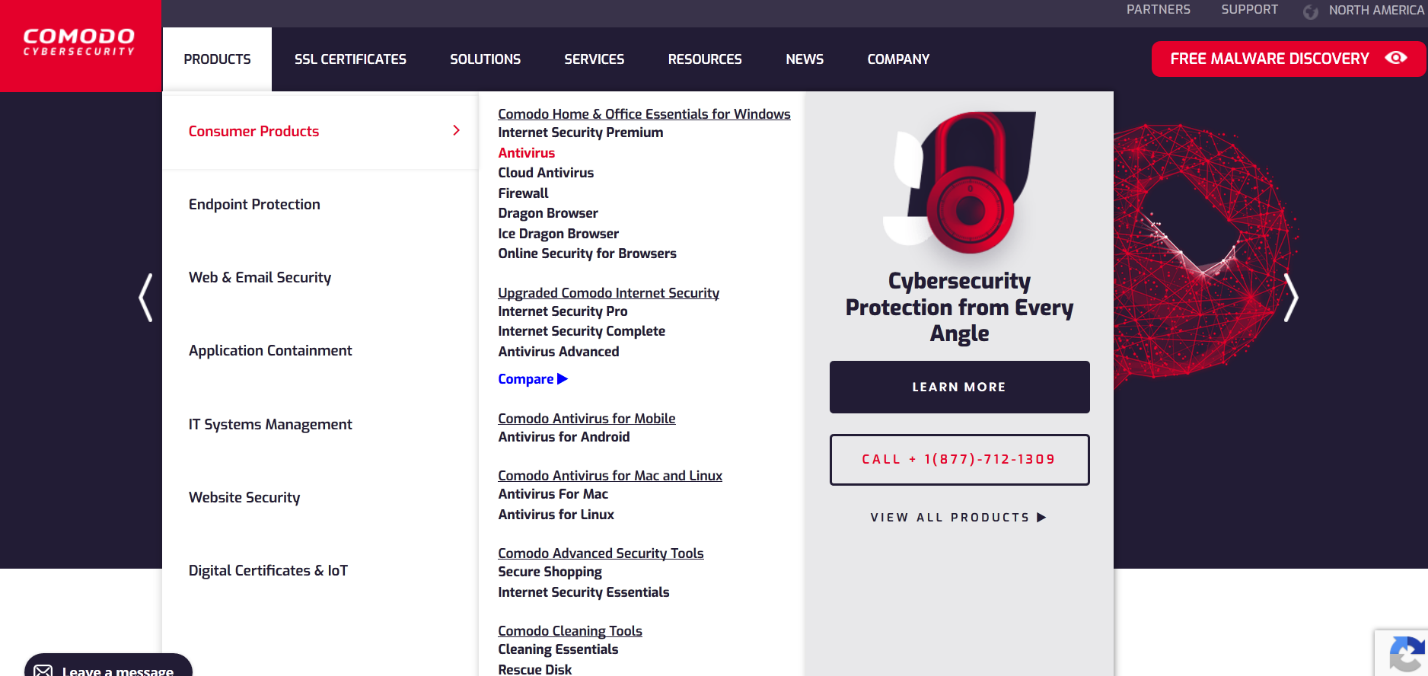
- Klikk på den oransje knappen «Download Free» på neste side og kjør installasjonsfilen. Akkurat som forrige gang, klikk «ja» når Windows spør om tillatelse.
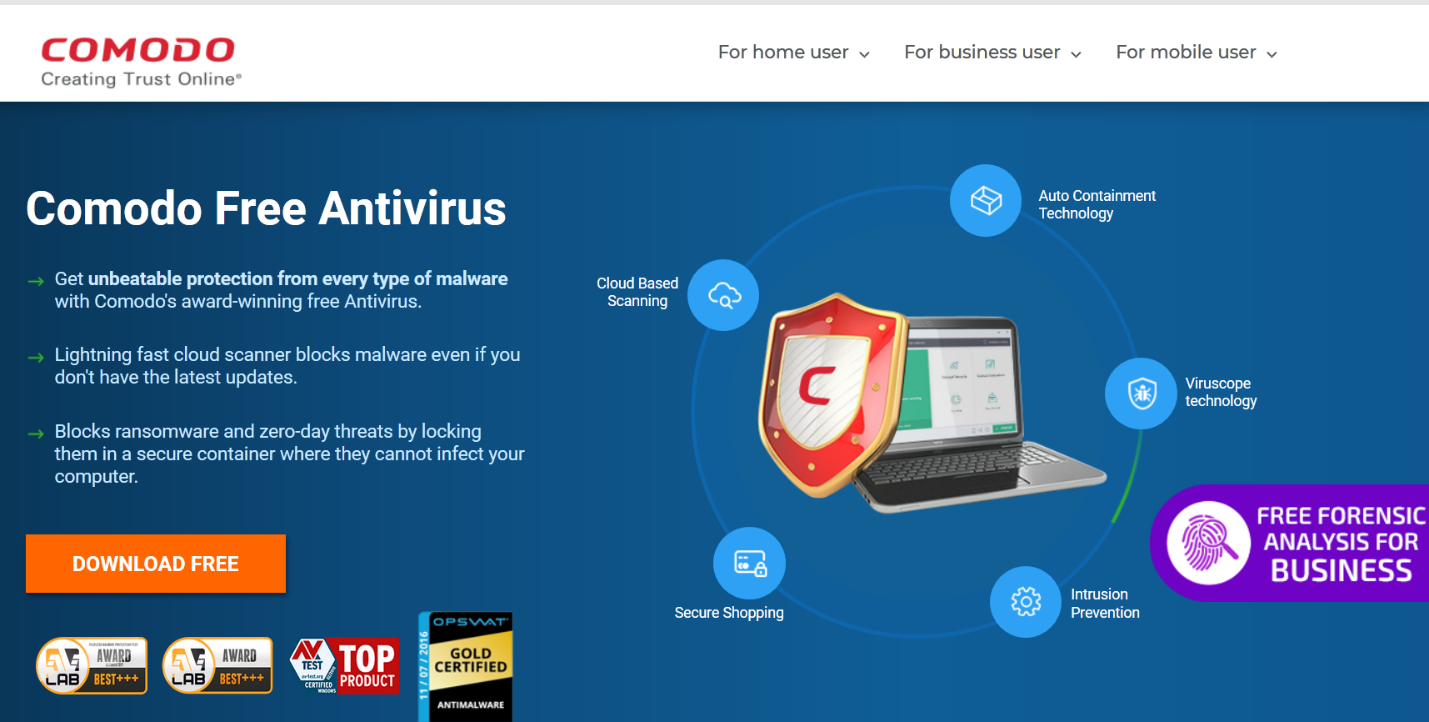
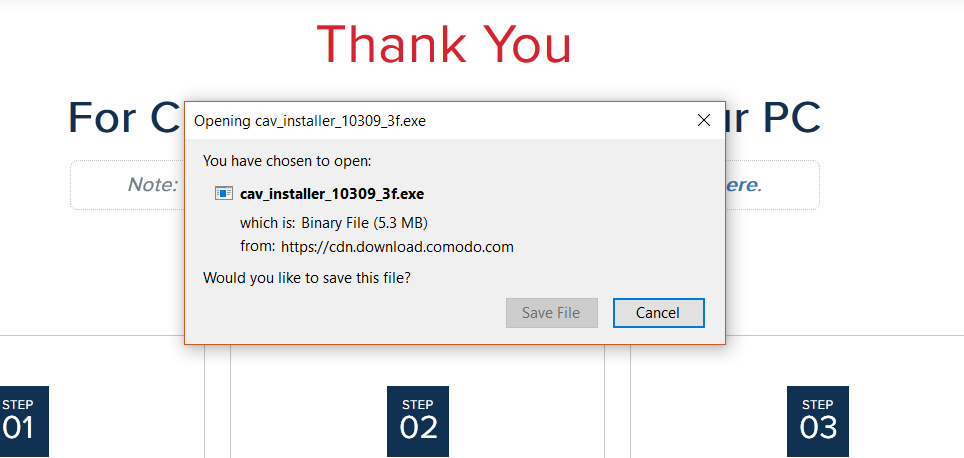
- Velg foretrukket språk hvis nødvendig og klikk «I Agree» (Jeg godtar) nederst til høyre.
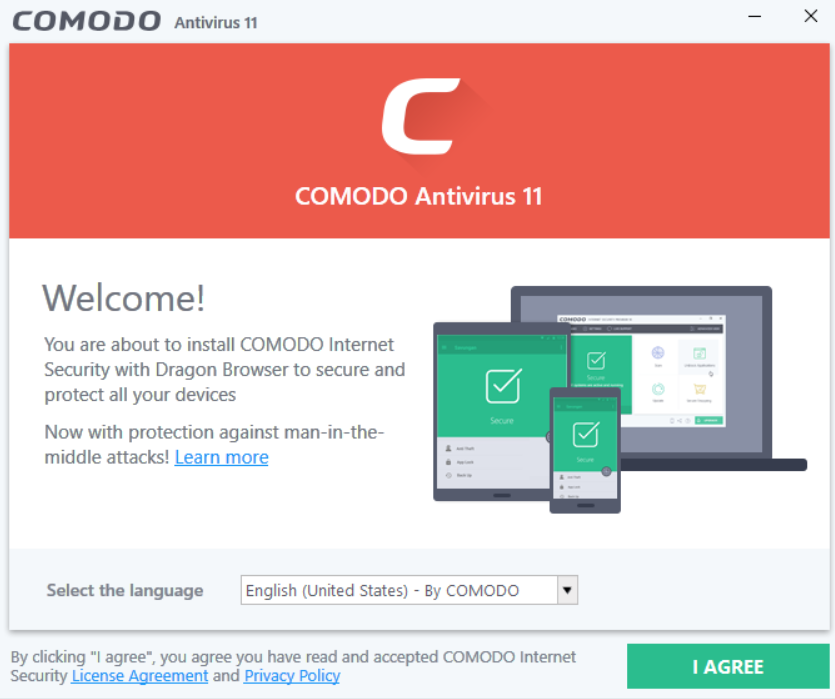
- Comodo kommer nå til å forsøke å laste ned noe ekstraprogrammer fra Yahoo! så husk å klikke vekk haken i denne boksen for å unngå å installere unødvendige tillegg.
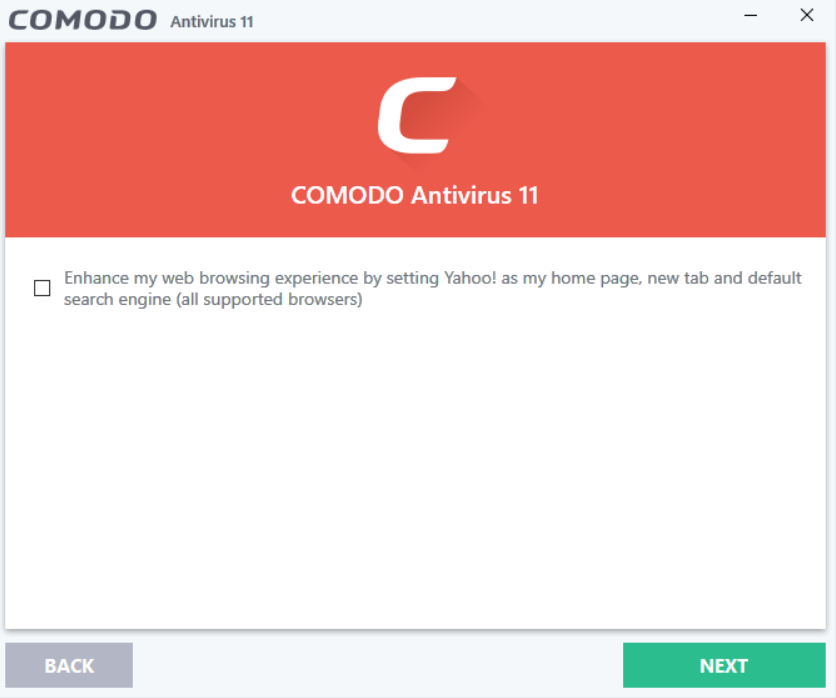
- Det neste som dukker opp er en rekke installasjonsalternativ, inkludert endringer til nettverksrettigheter og om du ønsker å installere spesifikke funksjoner i Comodo. Vi kikket igjennom alle valgene og kan trygt si at de fleste trenger ikke å endre på noe. Klikk «Install».
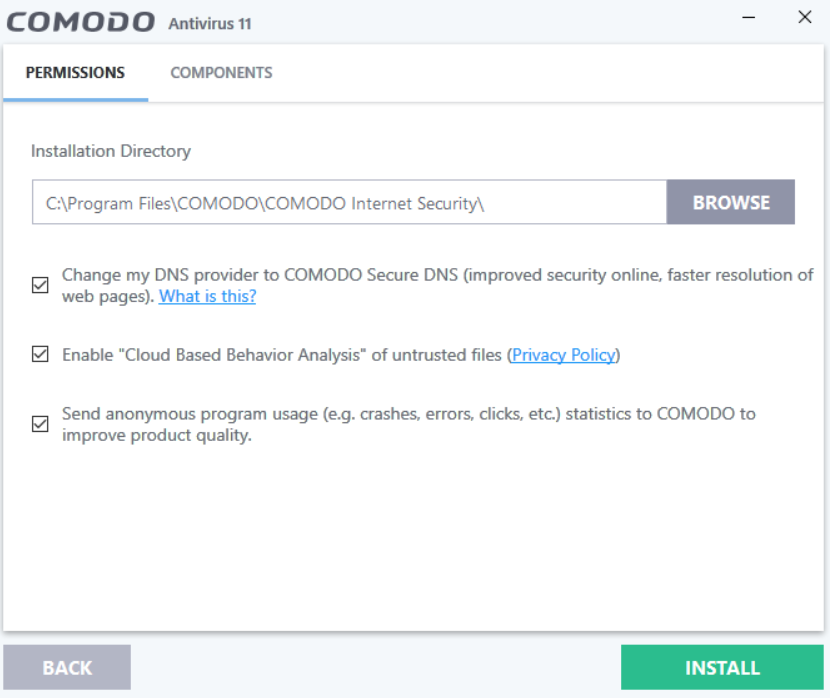
- Bare vent til installasjonen er fullført, så er du beskyttet!
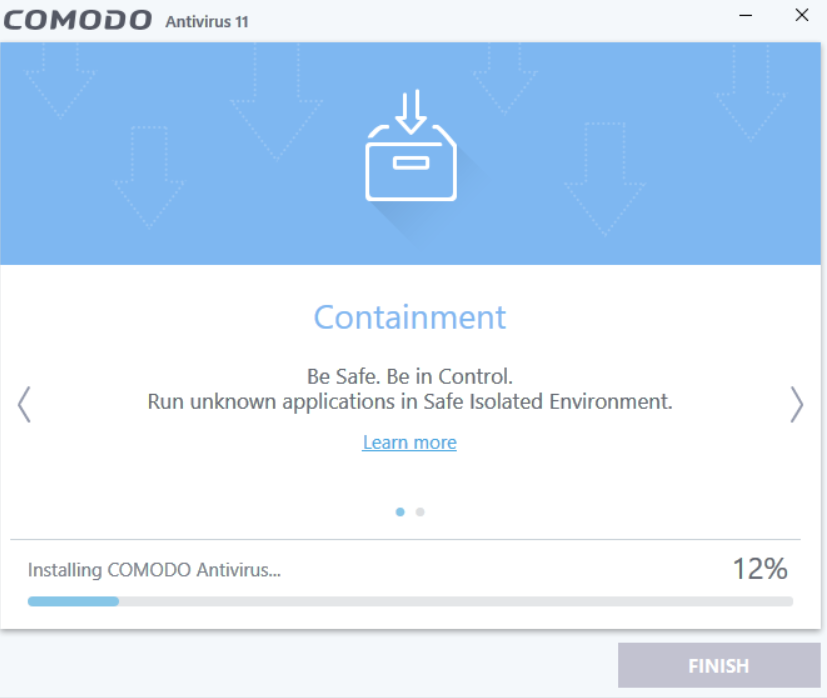
Avira
Avira har et flott rykte som et solid antivirus til Windows med pålitelig nybegynnervennlig skadevaredeteksjon. Funksjonssettet er ganske grunnleggende, her får du alt du trenger men det mangler litt ekstra, som for eksempel brannmur.
Funksjonene du får
- Automatisk fjerning av skadevare
- Sanntidsbeskyttelse
- Online betalingsbeskyttelse
- Prissammenligninger ved netthandel
- Oppdaterer programvare
- VPN (virtuelt privat nettverk)
Installasjonsveiledning
- Dette er installasjonen til gratisversjonen, men hvis liker den, da bør du vurdere å investere i betalingsversjonen ettersom funksjonaliteten i programmet er verdt prisen.
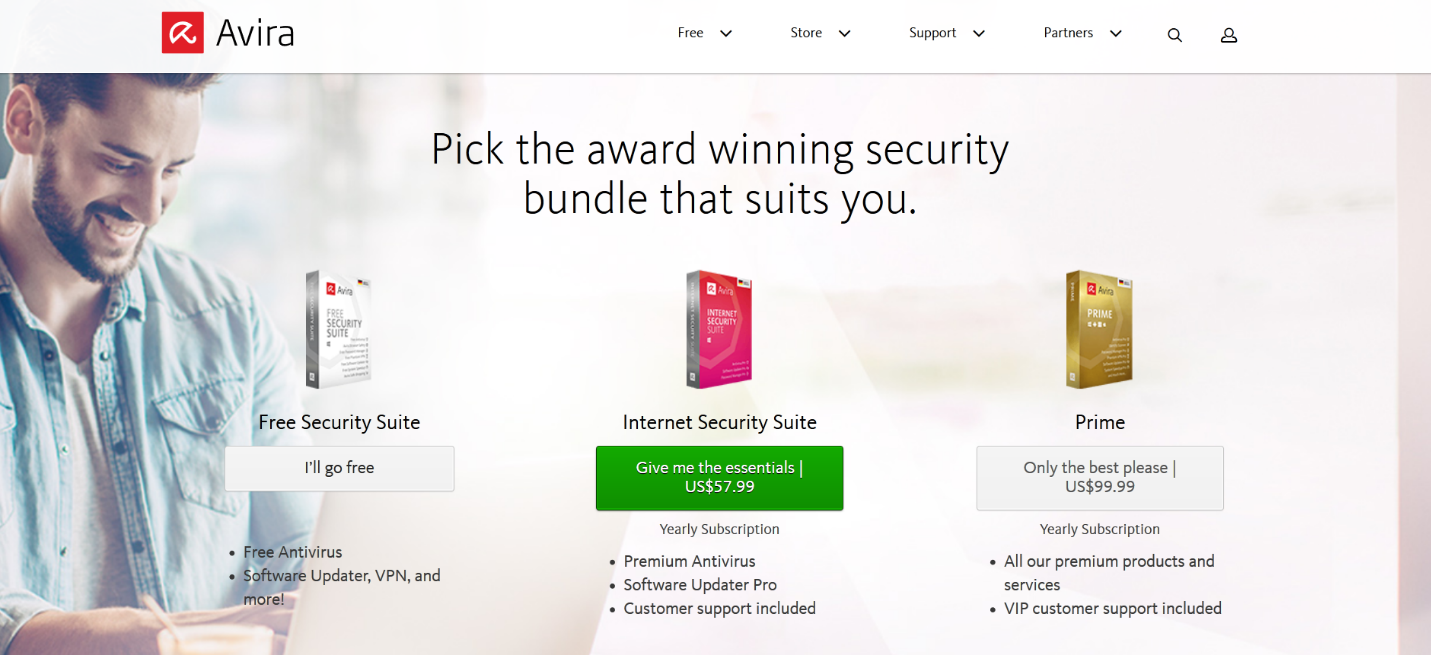
- Large installasjonsfilen og kjør denne. Gi tillatelser til Windows hvis du blir spurt.
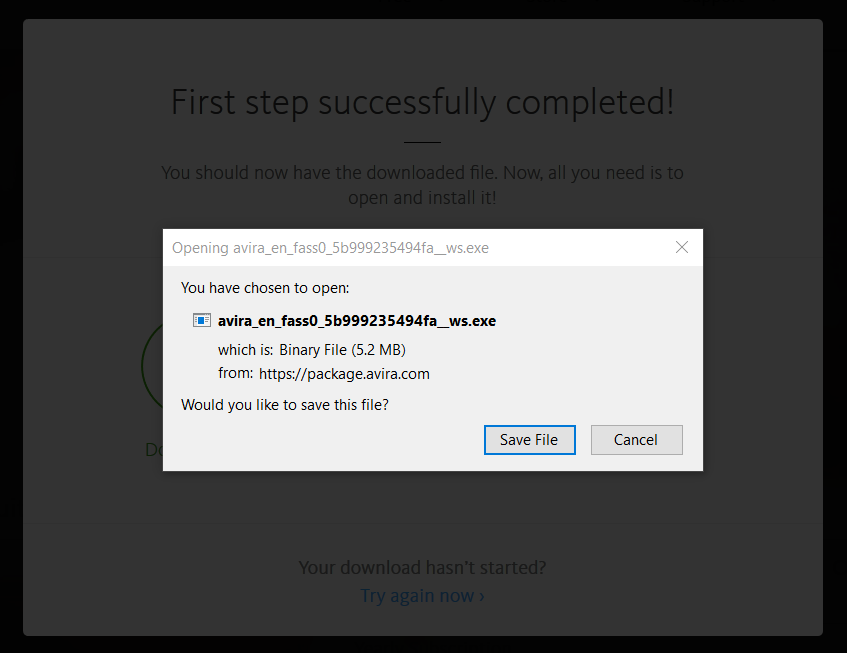
- Brukergrensesnittet til Avira gjør installasjonen enkel. Godta sluttbrukerlisensen (EULA) og start installasjonen ved å klikke på den store grønne knappen.
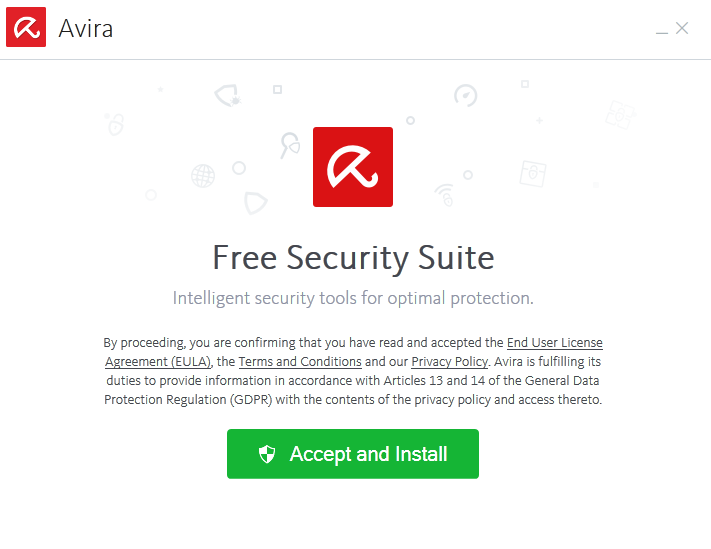
- Installasjonsprogrammet vil også tilby å installere nettleseren Opera eller annet sponset innhold. Pass på å klikke bort disse valgene hvis du ikke er interessert. Hvis ikke er det bare å vente på at installasjonen fullføres.
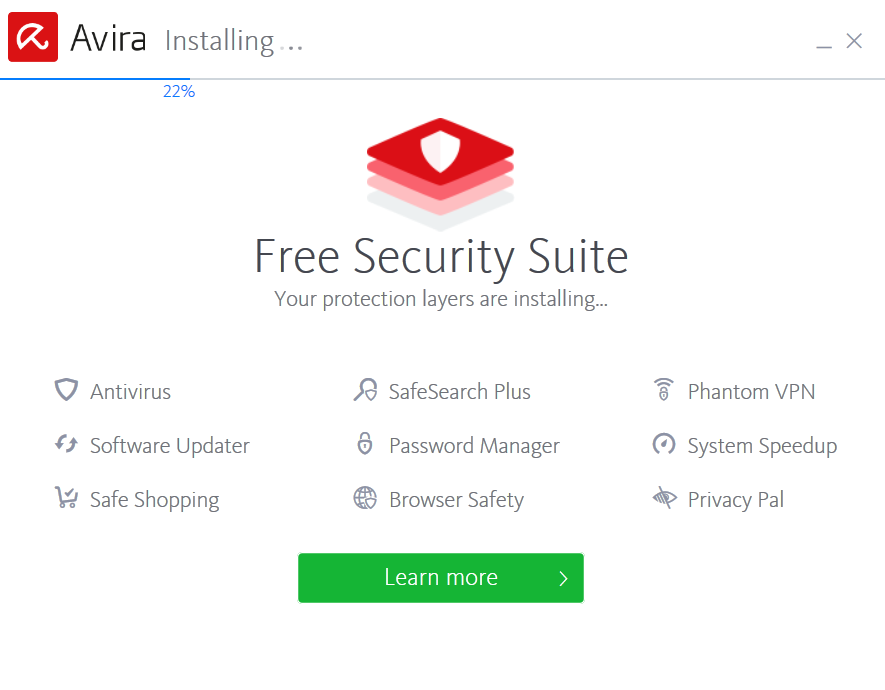
En rask melding til de som bruker Avira: det holder ikke å bare fjerne programmet fra programlisten for å avinstallere programmet. Du må avinstallere hvert komponent av Avira på programlisten, før Avira avinstallerer seg selv.
Se tilbud fra Avira>>>Trend Micro
Trend Micro er et annet solid alternativ som tilbyr en rekke funksjoner og omfattende skanning. Kundeservicen til selskapet er utmerket, det bør også bemerkes, perfekt for brukere som ikke vil ha noe kluss med programmet. Selv om antivirusen ikke er gratis, så er prøveperioden gratis, slik at du kan foreta en skikkelig vurdering.
Funksjonene du får
- Passordadministrator
- Filmakulator
- Kryptering
- Beskyttelse mot løsepengevirus
- Foreldrekontroller
Installasjonsveiledning
Trend Micro har tydeligvis prioritert å gjøre installasjonen enkel. Nettstedet har en veiledning til installasjon av programmet, komplett med detaljerte skjermbilder (se nedenfor).
- Last ned installasjonsprogrammet (vi prøvde Maximum Security).
- Velg «Trial Version» (prøveversjon) når det spørres etter serienummer.
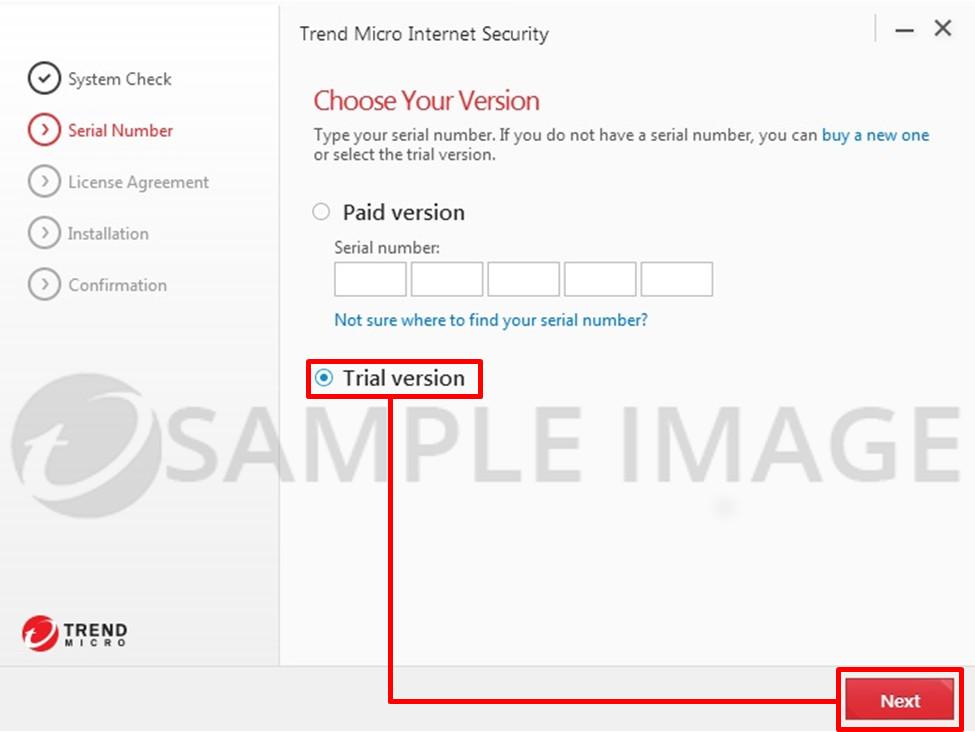
- Godta lisensavtalen.
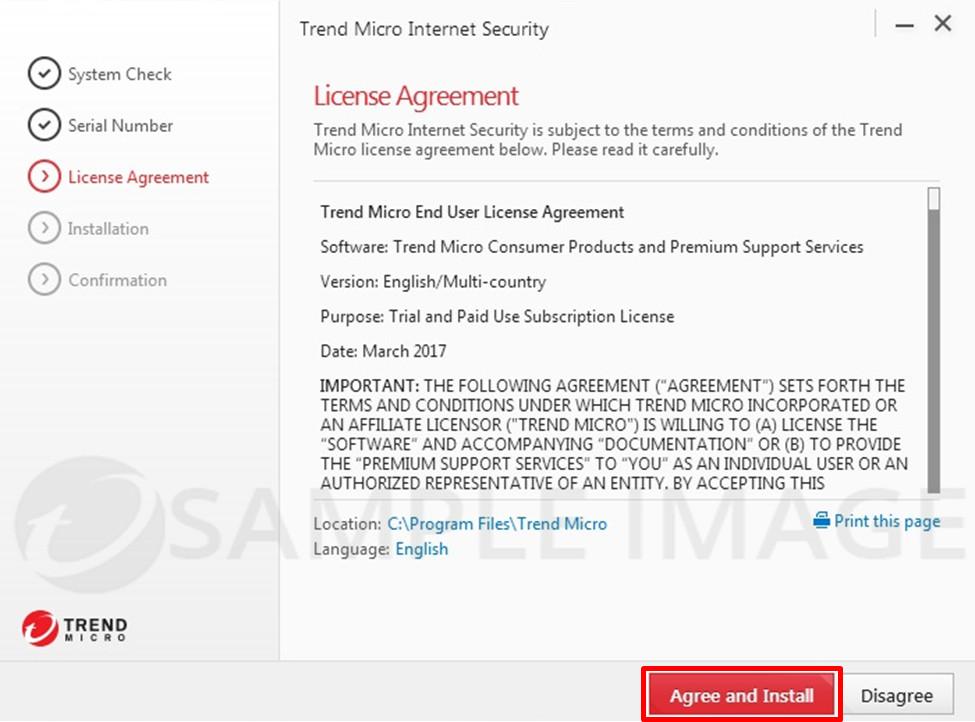
- Vent på at installasjonen fullføres, så er programmet klart til bruk!
Avast
Avast er ansett som et pålitelig alternativ av mange for brukervennligheten og den sterke deteksjonsraten på skadevare, faktisk blant de beste på markedet. Gratisversjonen har mange sikkerhetsfunksjoner og bare et fåtall ekstrafunksjoner ligger låst bak en betalingsvegg.
Funksjonene du får
- Beskyttelse mot skadevare, løsepengevirus og phishing
- Brannmur
- Wi-Fi nettverksskannder
- Passordadministrator
Installasjonsveiledning
- Hovedsiden til Avast har en stor oransje knapp der det står «Free Download for PC» (gratis nedlasting til PC). Klikk for å laste ned installasjonsfilen.
- Du får se en pop-up som den nedenfor. Vent til «Save File» (lagre fil) dukker opp og klikk på den.
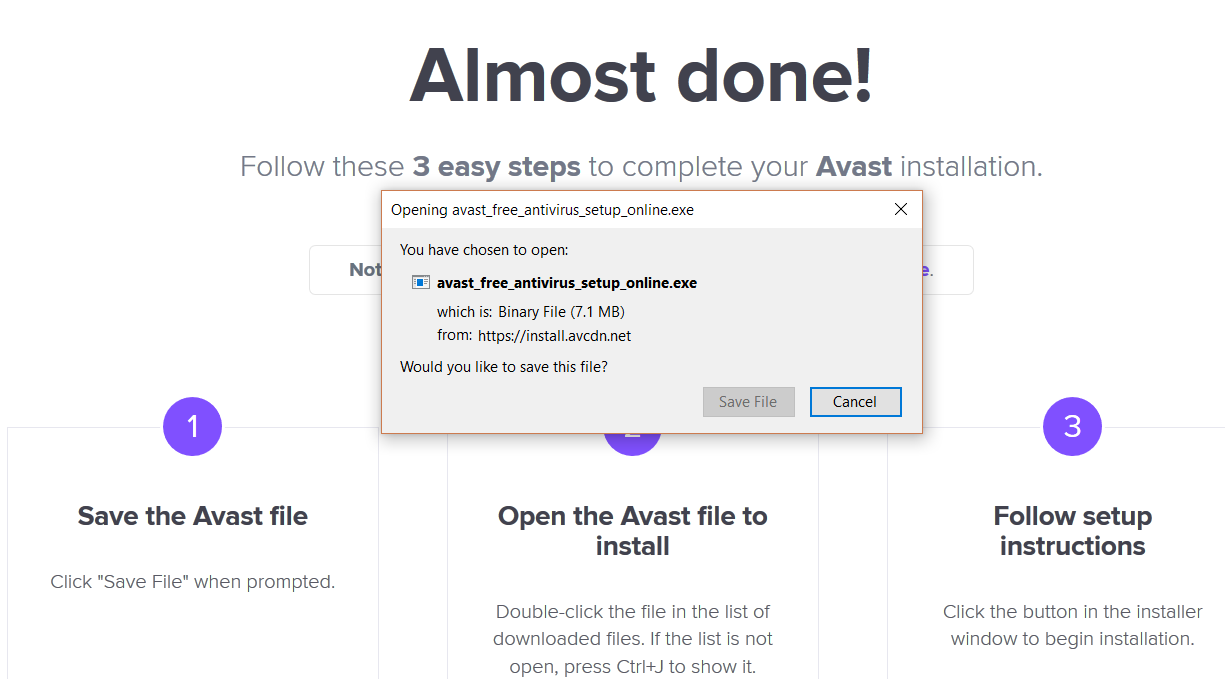
- Kjør *.exe-filen du nettopp lastet ned. Det kan hende Windows spør: «Vil du tillate at denne appen gjør endringer på enheten?» Klikk «Ja».
- Vent noen sekunder på at nedlastingen skal fullføres.
- Det neste du bør se på skjermen er dette. Ser du det lille valget nederst til venstre for å laste ned Google Chrome. Fjerne haken i boksen hvis du ikke er interessert.
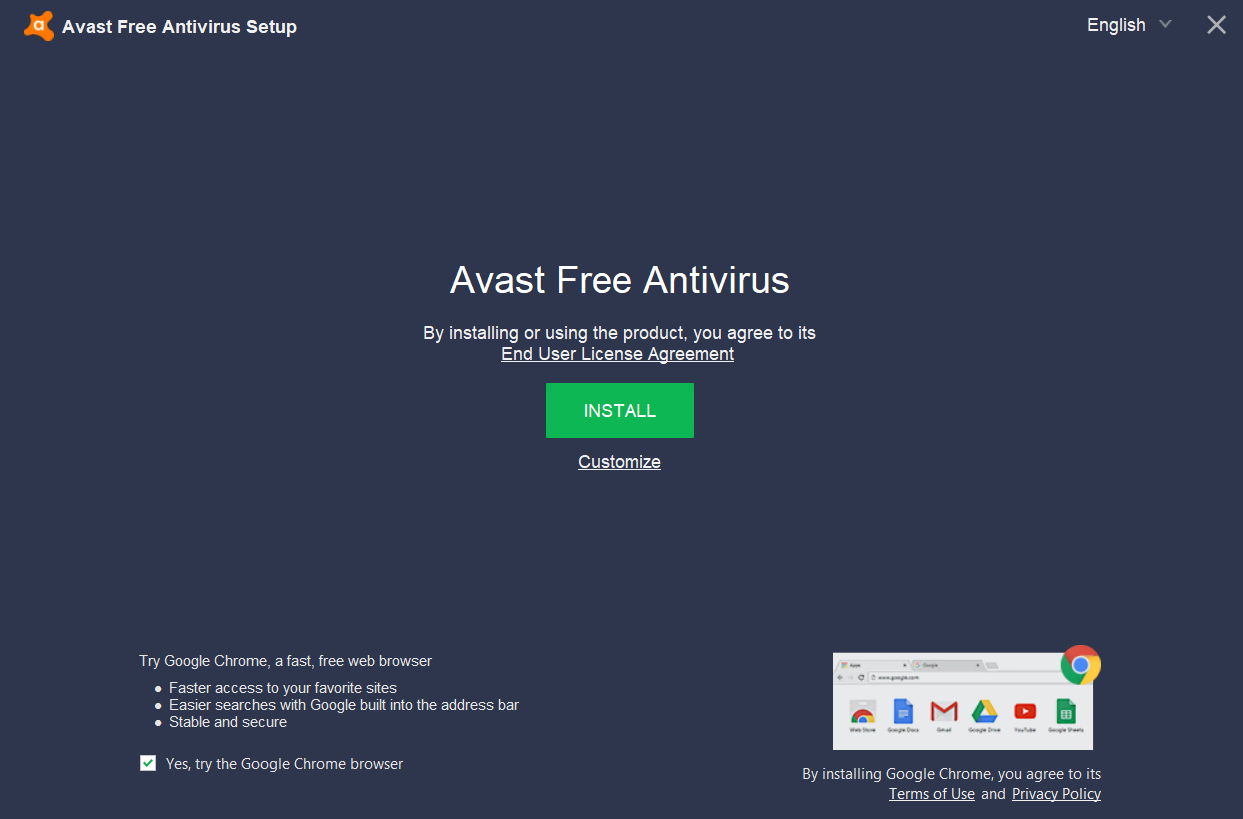
- De aller fleste bør klikke på den store grønne knappen «Install». Den som sier «customize» (egendefinert) like under, er for avanserte brukere som ønsker å velge spesifikt hvilke komponenter som skal installeres. Du trenger ikke å bekymre deg for dette valget, men hvis du er nysgjerrig, dette er hva du den tilbyr:
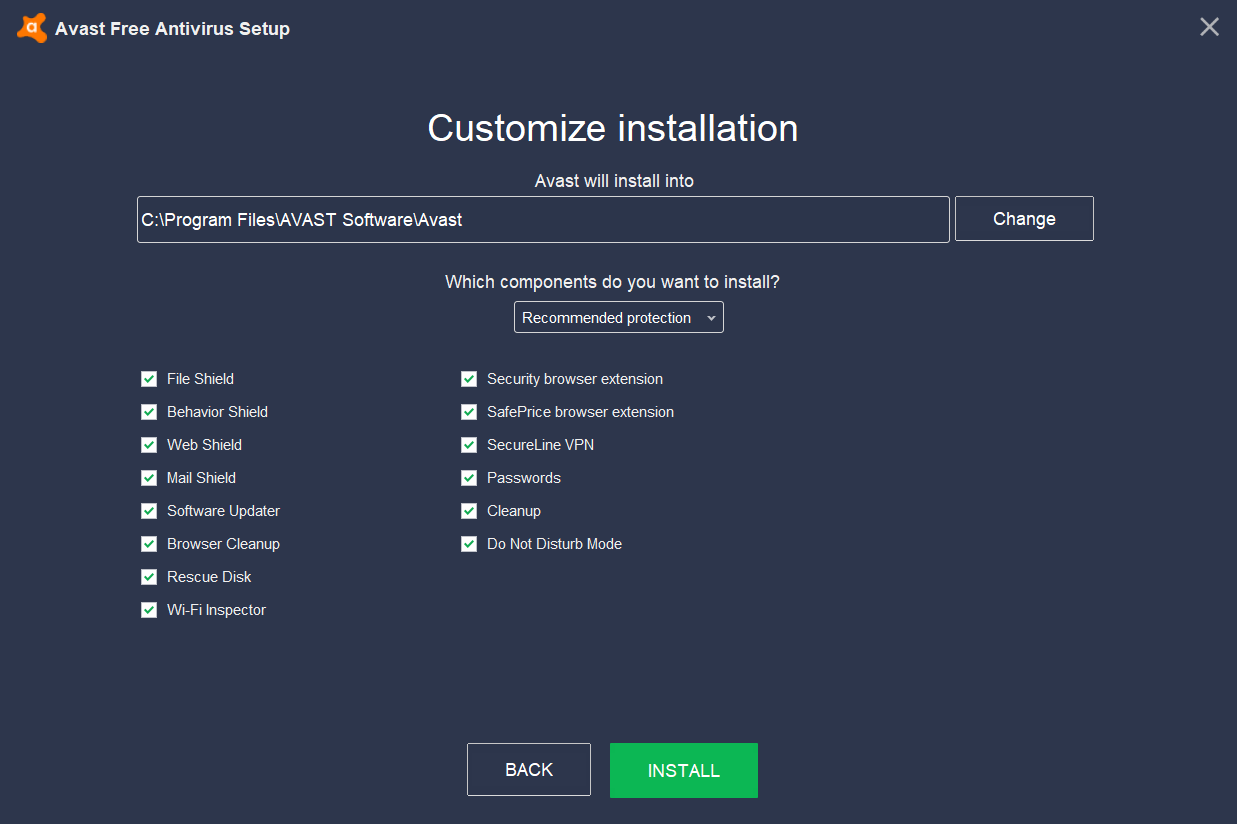
- Avast vil installere seg selv, du ser fremdriften nederst til høyre på skjermen. Du må gjerne bruke maskinen som vanlig mens installasjonen fullføres. Det tar et par minutter så er installasjonen ferdig.
Konklusjon
Ekte «online antivirus» eksisterer ganske enkelt ikke, så ikke vær redd for å laste ned og installere et program til å beskytte deg selv mot digitale trusler. Hvis du føler at Windows Defender ganske enkelt ikke gir nok sikkerhet, prøv et annet antivirus. Det er mange gratis og betalte alternativer som gir deg all den beskyttelsen du trenger.